Pārskatu izveide programmā Google Data Studio ir jaudīgs rīks datu vizualizēšanai. Taču šo pārskatu patiesā vērtība kļūst redzama tikai tad, kad tos var kopīgot ar citiem vai eksportēt dažādos formātos. Šajā pamācībā soli pa solim uzzināsiet, kā efektīvi kopīgot pārskatu, nosūtīt to pa e-pastu vai lejupielādēt PDF formātā.
Galvenie ieguvumi
- Jūs varat kopīgot pārskatus tieši vai padarīt tos pieejamus, izmantojot saiti.
- Ir pieejamas dažādas iespējas, lai ierobežotu vai paplašinātu lietotāju piekļuvi.
- Iespēja eksportēt pārskatus dažādos formātos nodrošina elastību un pielāgošanu.
Soli pa solim
Lai kopīgotu pārskatu, sāciet, noklikšķinot uz pogas "Kopīgot", kas atrodas augšpusē blakus datu skatam. Tur jums ir iespēja izvēlēties, vai aicināt lietotājus konkrēti vai vienkārši ģenerēt saiti. Lai saņemtu saiti, vienkārši noklikšķiniet uz attiecīgās pogas un kopējiet saiti, lai nosūtītu to vēlamajiem cilvēkiem.
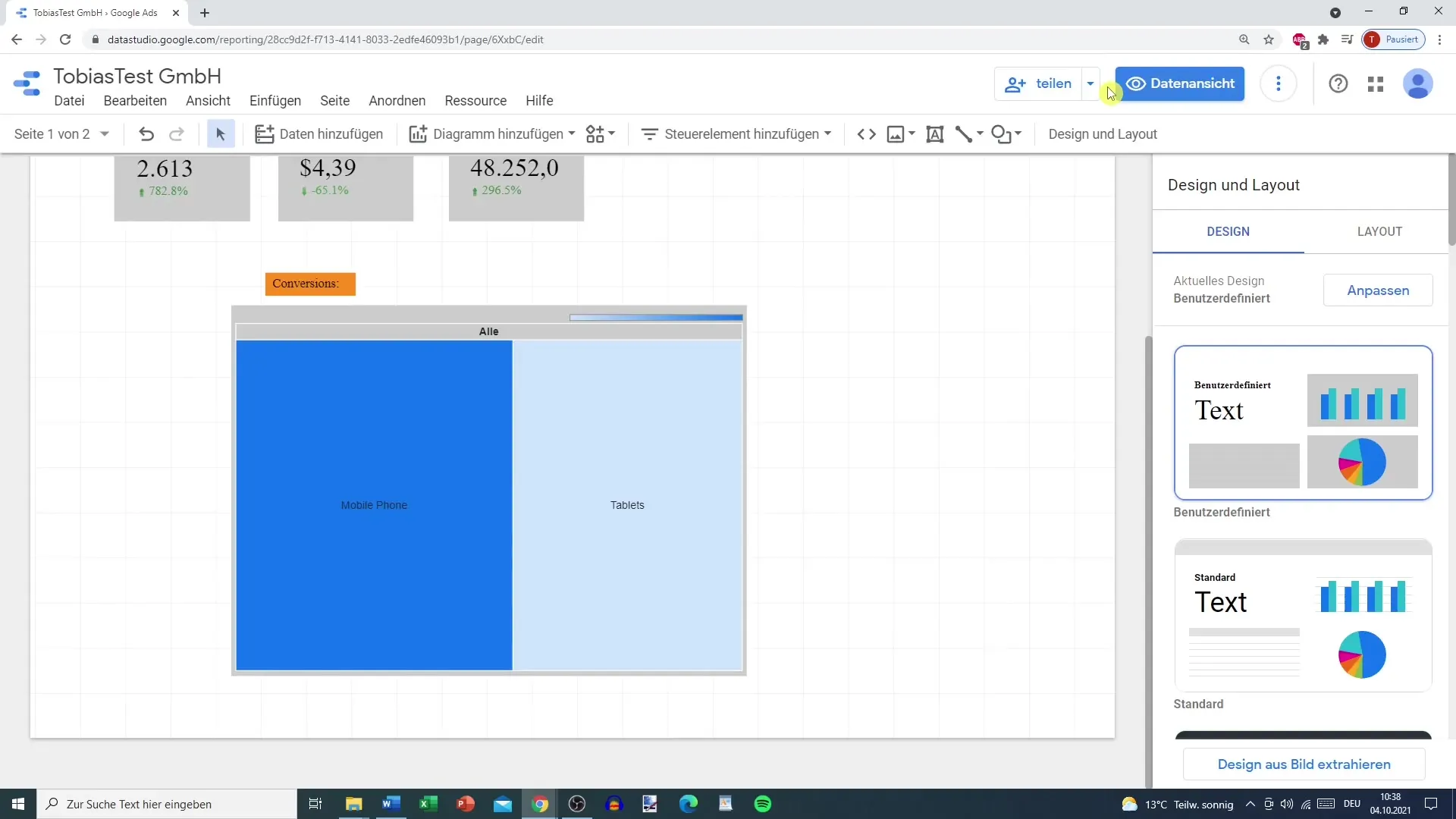
Vēl viena noderīga funkcija ir iespēja ievietot ziņojumu tīmekļa vietnē. Jums ir iespēja integrēt ziņojumu kā HTML elementu vai lejupielādēt to tieši PDF formātā. Lejupielādējot ir iespēja izvēlēties vai nu visas ziņojuma lapas, vai tikai konkrētas lapas, piemēram, Google reklāmu lapas. Izvēle tiek veikta, izmantojot vienkāršas atlases izvēlnes.
Ir arī iespēja ziņojumam pievienot paroles aizsardzību. Tas var būt noderīgi, lai aizsargātu datu konfidencialitāti. Kad esat veicis visus nepieciešamos iestatījumus, varat lejupielādēt ziņojumu, un pēc tam tas tiks apstrādāts. Ņemiet vērā, ka šis process dažkārt var aizņemt zināmu laiku.
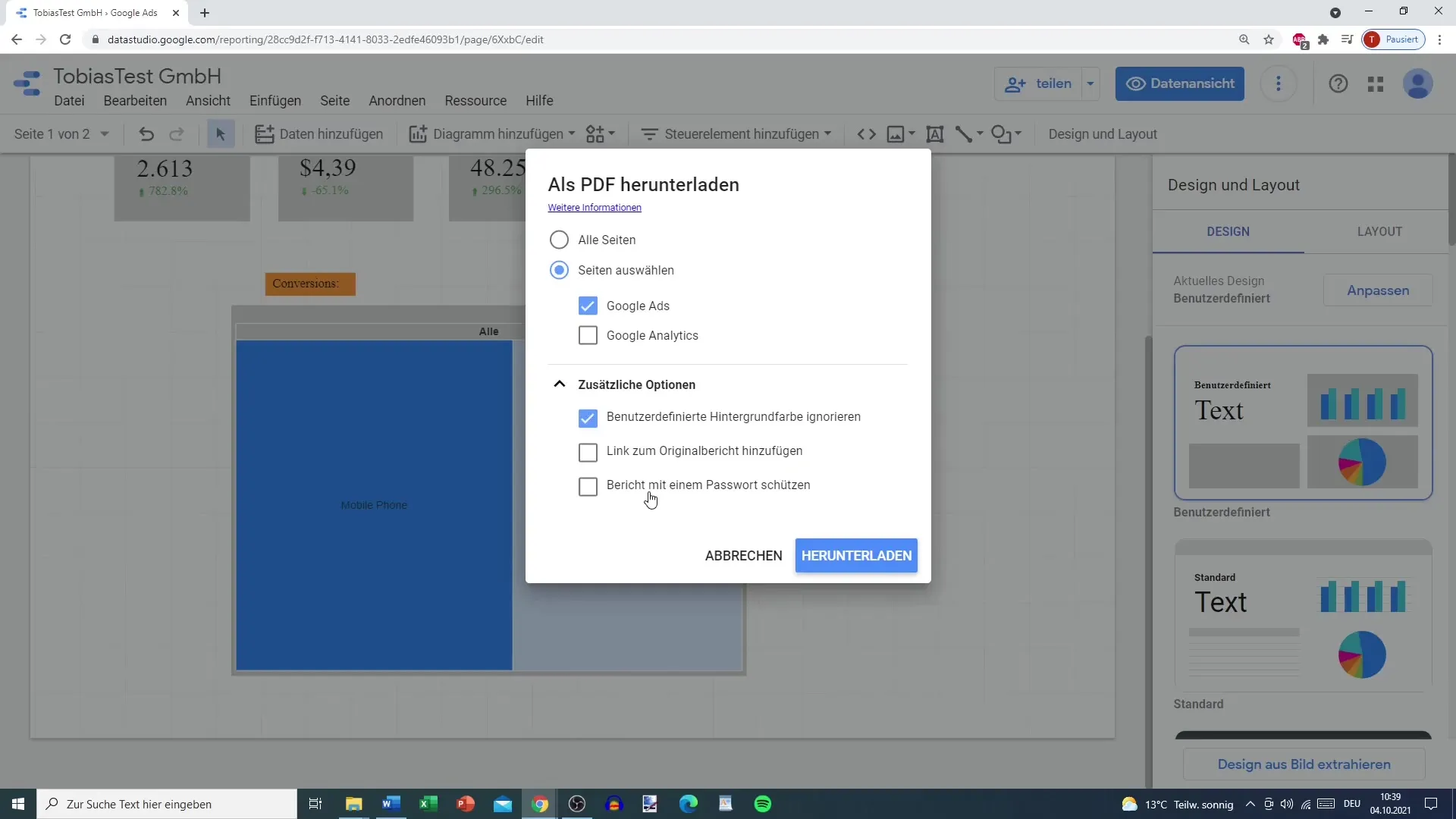
Lai pievienotu lietotājus, atgriezieties kopīgošanas opcijās. Tur varat uzaicināt cilvēkus, pievienojot viņu e-pasta adresi. Jums ir iespēja norādīt, vai uzaicinātās personas var tikai apskatīt ziņojumu vai arī to rediģēt. Varat arī iestatīt, vai šīm personām jāsaņem e-pasta paziņojums par to piekļuvi.
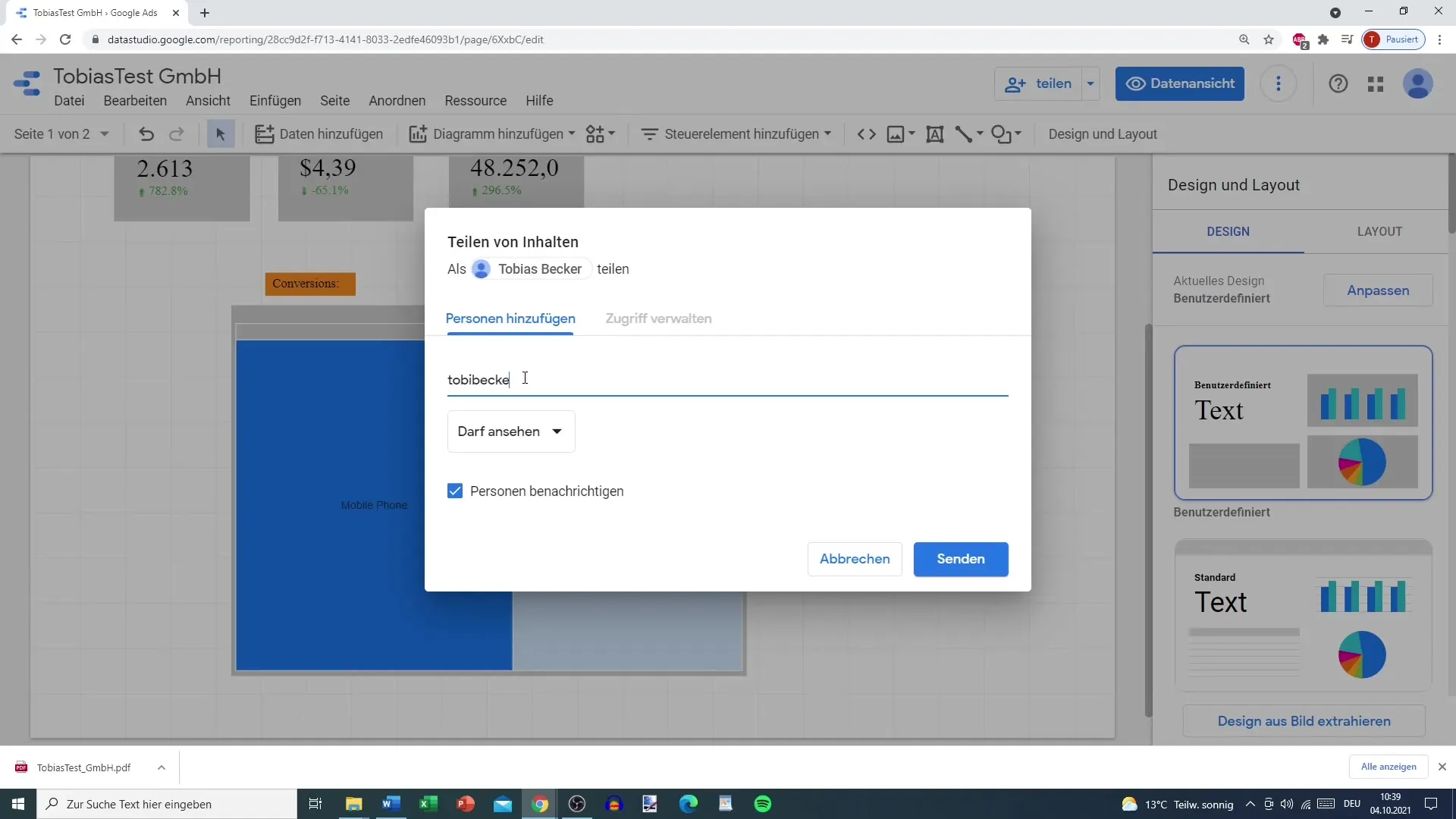
Vēl viens noderīgs aspekts ir e-pasta piegāde. Šeit varat arī norādīt konkrētu laika intervālu, kurā ziņojums būtu automātiski jānosūta. Atkarībā no jūsu prasībām tas var būt katru dienu, nedēļu vai mēnesi. Tas ir īpaši noderīgi, ja vēlaties regulāri saņemt informāciju par pašreizējo statusu, neveicot manuālas pārbaudes.
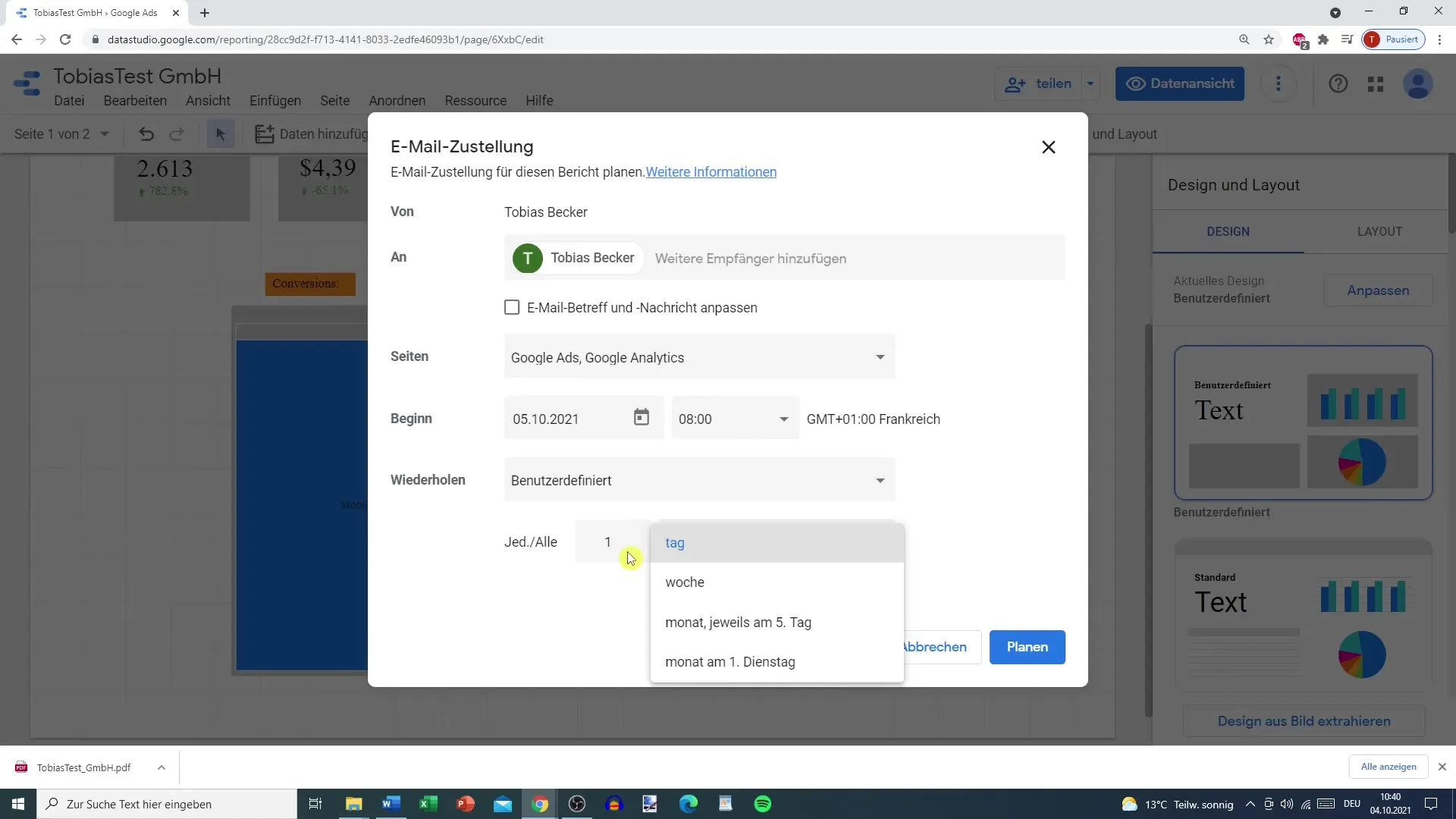
Lai labāk pārvaldītu piekļuvi pārskatam, varat veikt iestatījumus, kas ierobežo vai paplašina piekļuvi noteiktām personām. Varat izvēlēties, vai saitei jābūt redzamai visiem internetā, vai arī piekļuve ziņojumam jānodrošina tikai tiem, kam ir saite.
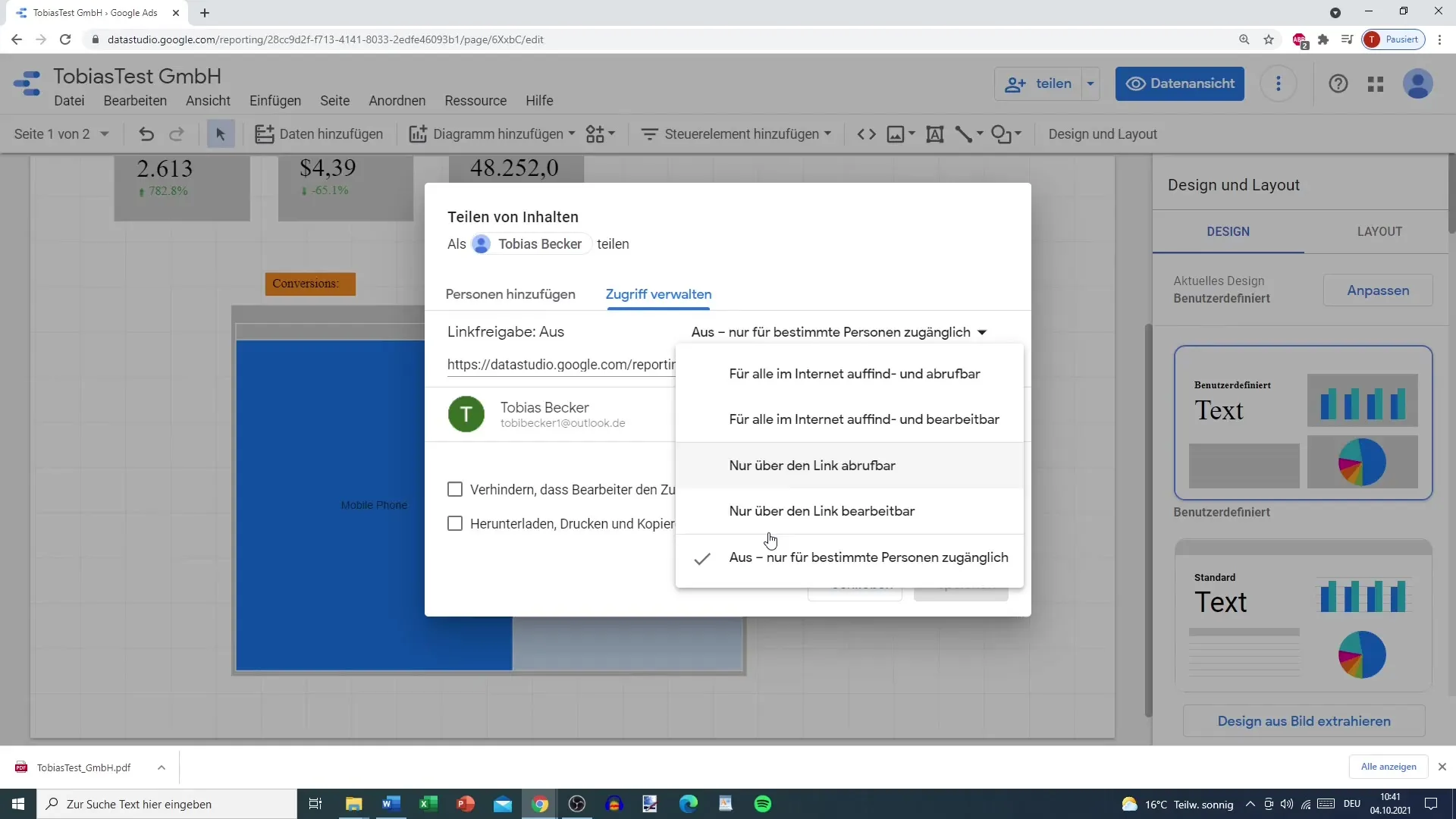
Koplietošanas saite ir efektīvs veids, kā kopīgot pārskatu. Varat arī izvēlēties, vai personas, kurām ir piekļuve, var veikt izmaiņas pārskatā vai lejupielādēt to. Šī opcija sniedz jums lielāku kontroli pār to, kā citi var izmantot ziņojumu.
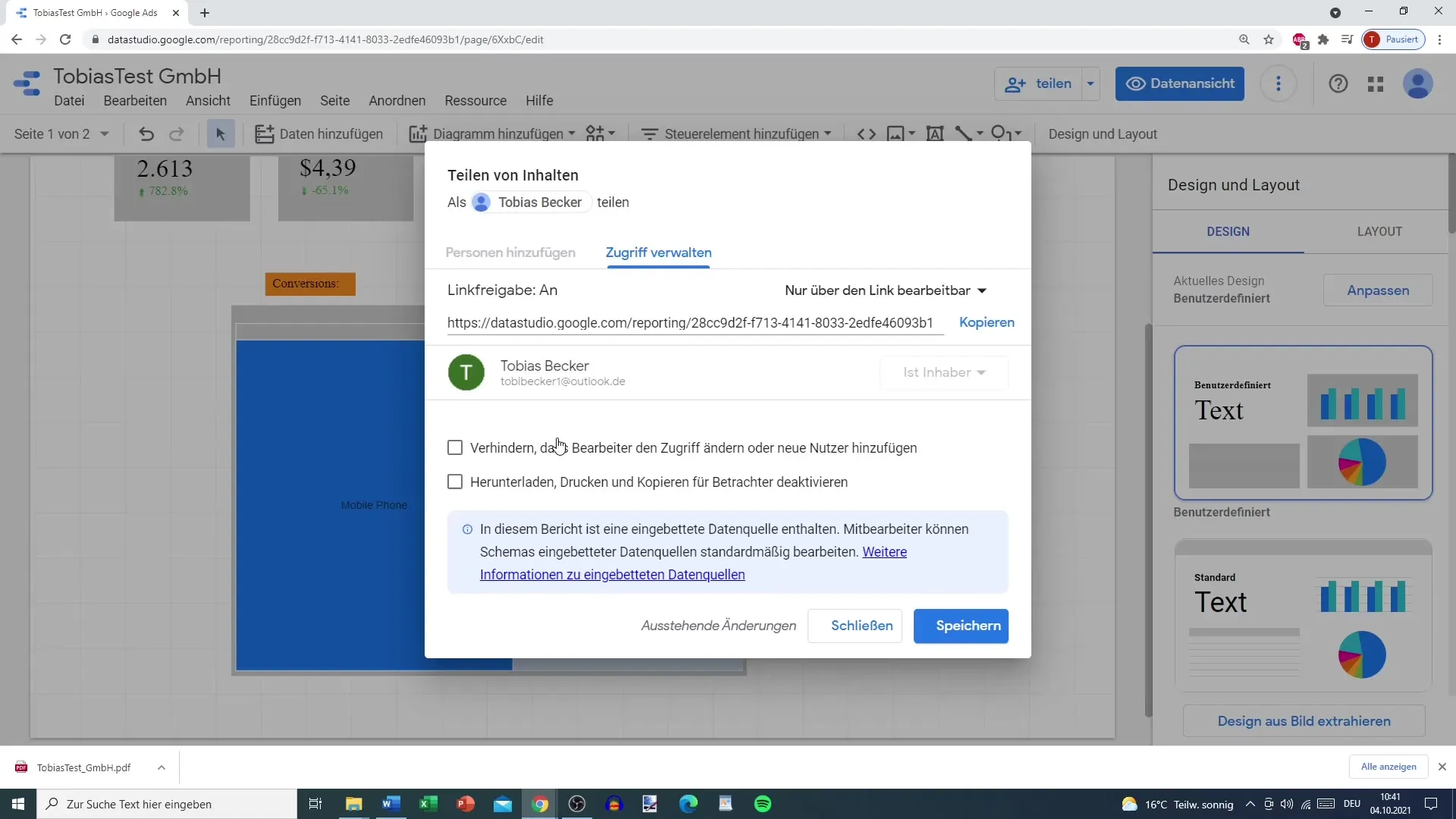
Kad esat veicis visus nepieciešamos iestatījumus, varat saglabāt izmaiņas un kopēt saiti, lai to kopīgotu.
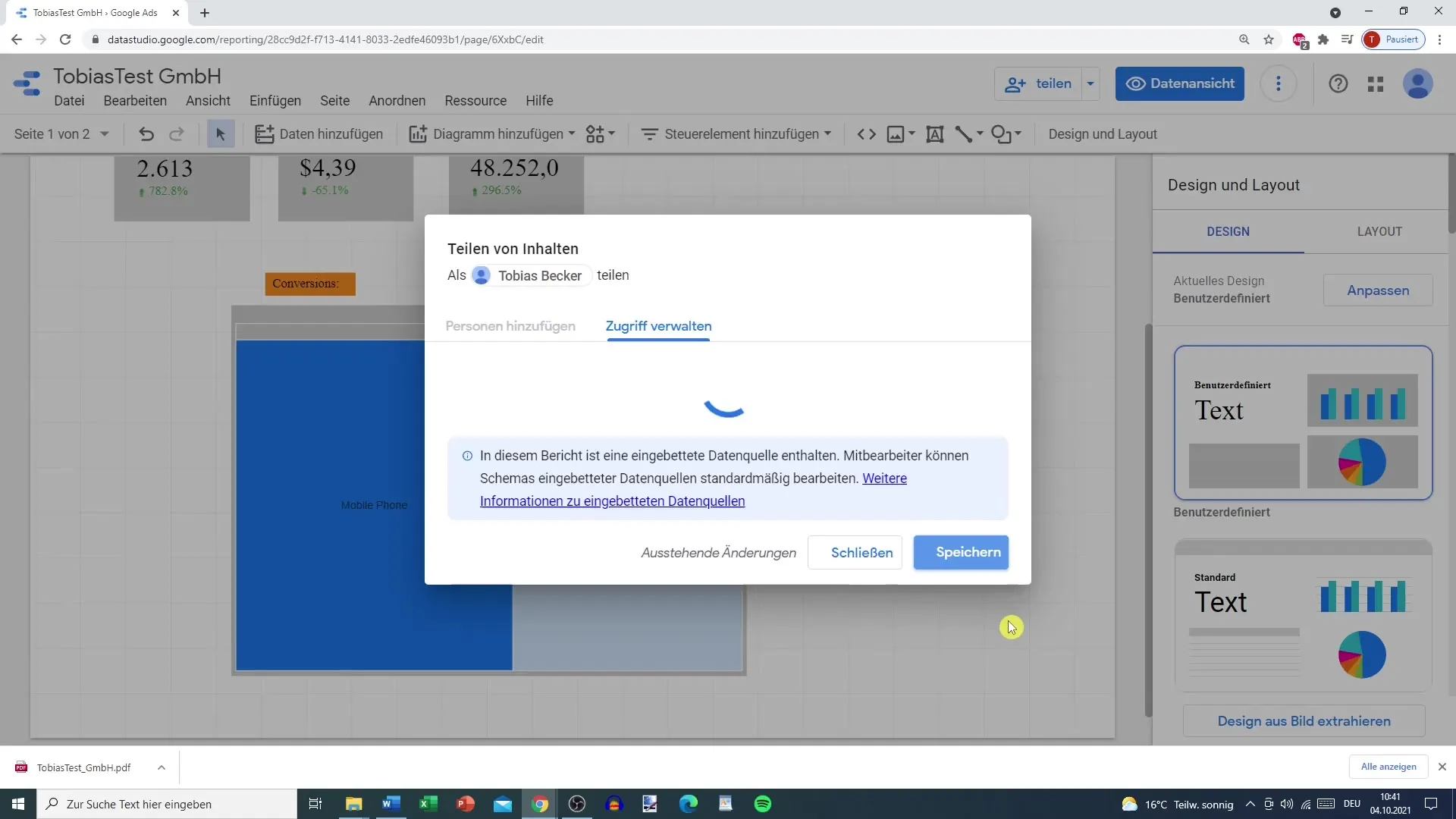
Kad esat kopīgojis vai lejupielādējis ziņojumu, varat apskatīt PDF dokumentu. Arī šeit varat izvēlēties, vai vēlaties paslēpt ziņojuma fonu. Dažkārt fons var būtiski ietekmēt pirmo iespaidu par jūsu ziņojumu.
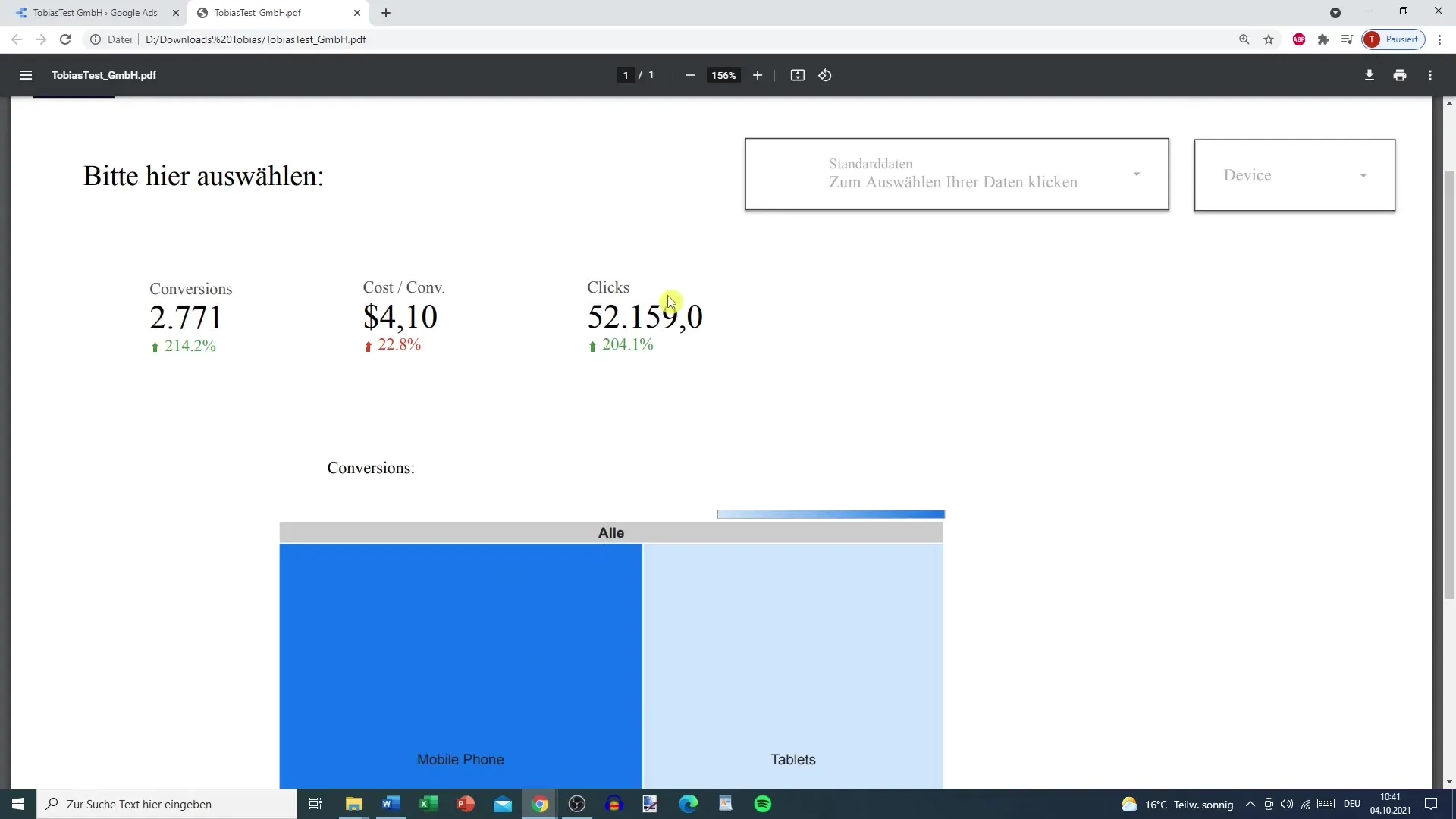
Pēdējie soļi ietver lejupielādētā ziņojuma pārbaudi. Ir svarīgi pārliecināties, vai visi dati ir pareizi parādīti un vai pārskatā ir iekļauta vēlamā informācija. Varat arī sākt vēl vienu lejupielādes mēģinājumu, ja esat veicis izmaiņas.
Izmantojot šos soļus, esat apguvuši galvenos pārskatu kopīgošanas un eksportēšanas veidus programmā Google Data Studio. Tagad ir pienācis laiks pašiem izmēģināt šīs funkcijas un optimizēt savus pārskatus.
Kopsavilkums
Šajā rokasgrāmatā esat uzzinājis, kā kopīgot un eksportēt pārskatus programmā Google Data Studio. Mēs esam aplūkojuši dažādas lietotāju pārvaldības, e-pasta piegādes un eksportēšanas iespējas PDF formātā. Izmantojiet šīs zināšanas, lai efektīvāk prezentētu un kopīgotu savus datus.
Biežāk uzdotie jautājumi
Kā es varu kopīgot pārskatu Google Data Studio?Jūs varat noklikšķināt uz pogas "Kopīgot" un uzaicināt lietotājus, izmantojot e-pastu, vai izveidot saiti, lai kopīgotu pārskatu.
Vai es varu lejupielādēt pārskatu PDF formātā? Jā, jūs varat eksportēt pārskatu dažādos formātos, tostarp PDF formātā.
Kā es varu iestatīt atļaujas citiem lietotājiem?Pievienojot lietotājus, jūs varat norādīt, vai viņi var tikai apskatīt pārskatu vai arī to rediģēt.
Vai es varu iestatīt ziņojuma aizsardzību ar paroli? Jā, ir iespējams aizsargāt ziņojumu ar paroli, lai regulētu piekļuvi.
Kā darbojas e-pasta piegāde?Jūs varat norādīt, kam un ar kādu intervālu ziņojums automātiski jānosūta pa e-pastu.


